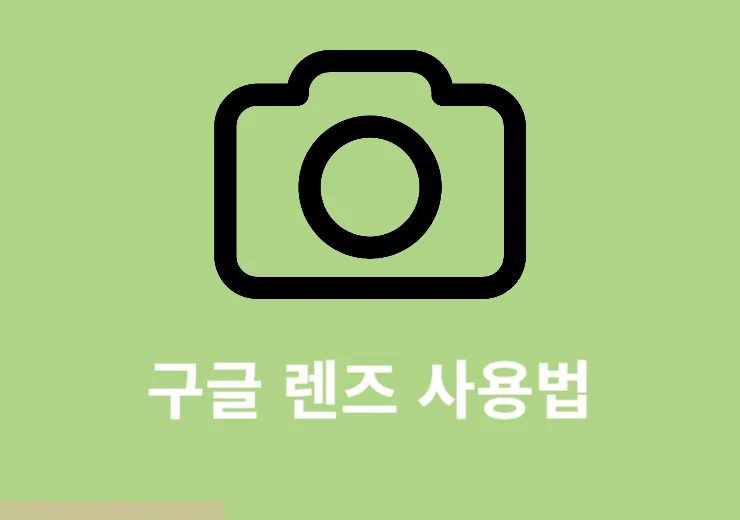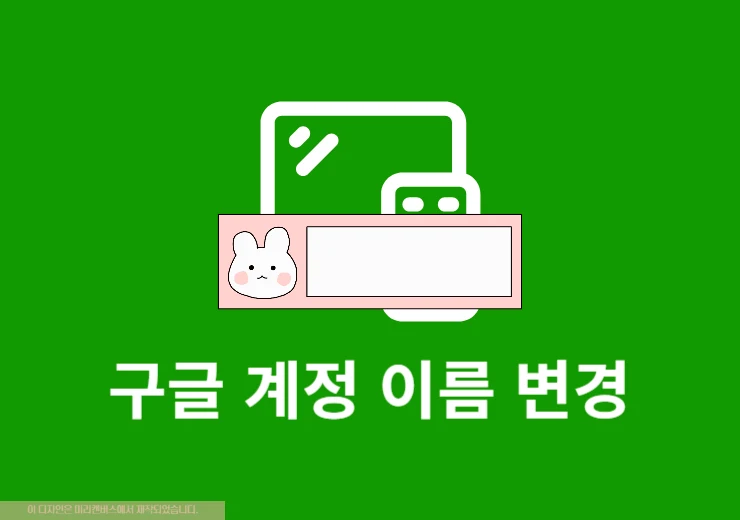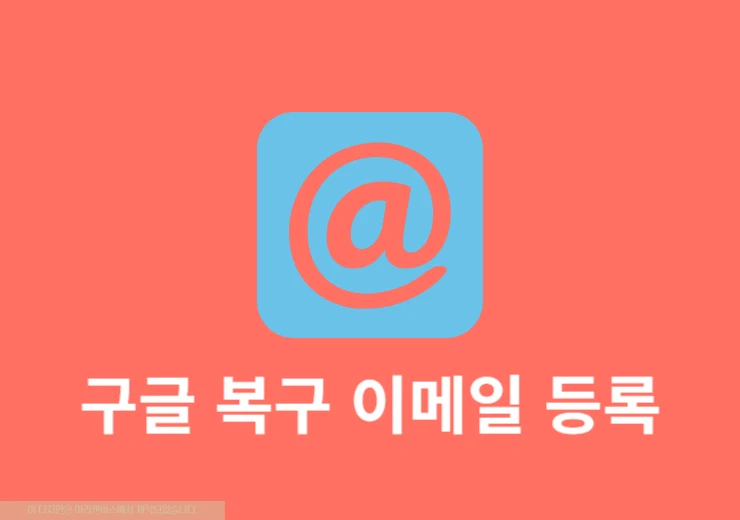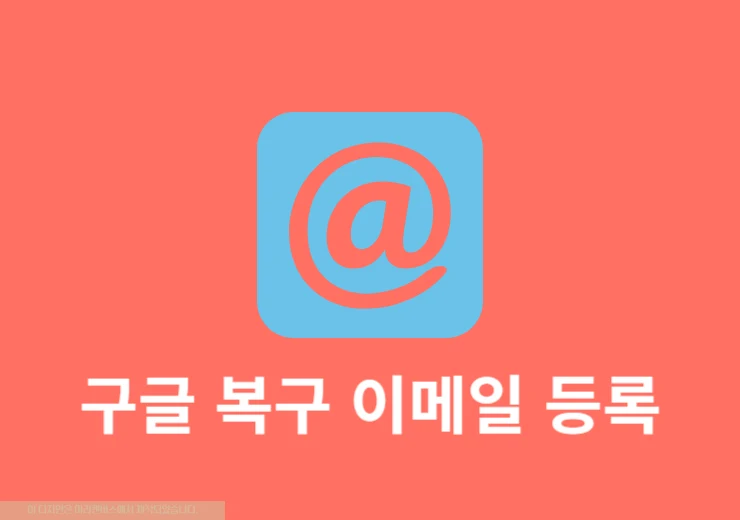구글 계정은 이메일 뿐만 아니라 드라이브, 유튜브 등 다양한 서비스와 연결이 되어 있어 보안이 정말 중요합니다. 그래서 가끔 내 계정이 해킹을 당하지는 않을 지 걱정이 되기도 하는데 저는 그럴 때 마다 구글 로그인 시도 기록이나 알림을 확인하는 편입니다. 오늘은 구글 로그인 시도 기록 및 알림 확인하는 방법과 그리고 조치할 수 있는 내용들에 대해서 간단하게 정리를 해보도록 하겠습니다.
구글 로그인 시도 기록 및 알림 확인하는 방법
낯선 기기나 위치에서 구글 계정 접속 시도가 발생을 했을 때 다양한 방법으로 확인을 할 수가 있습니다.
지메일에서 확인하기
구글은 의심스러운 로그인 시도나 새로운 기기에서의 로그인이 발생했을 때 자동으로 Gmail로 알림 메일을 보내줍니다. 이런 메일을 받았다면 바로 조치를 하는 것이 좋습니다.
1. Gmail에 로그인합니다.
2. 받은편지함에서 중요 보안 알림이나 로그인 시도가 차단됨 메일이 있는지 확인합니다.
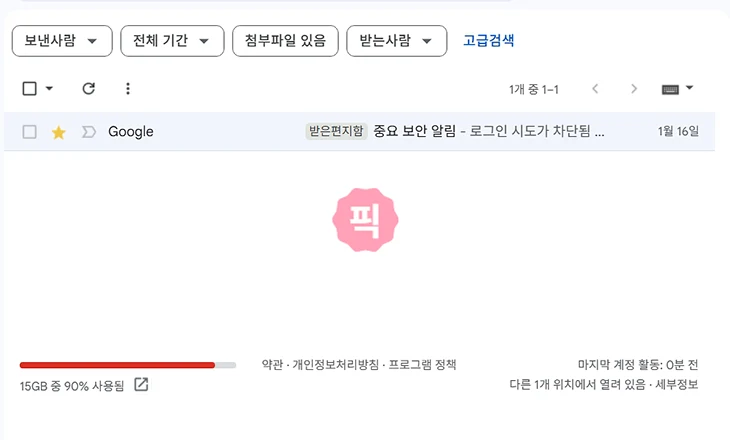
3. 해당 메일을 발견했다면 누군가가 내 비밀번호를 이용해서 계정에 로그인하려고 했다는 내용을 확인할 수가 있으며 이 때에는 빠른 조치가 필요합니다.
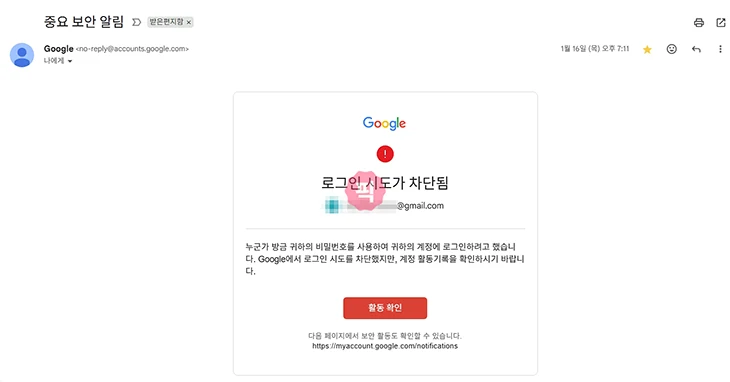
Google 계정 보안 센터
구글 계정 보안 화면에서 최근 보안 활동에 접속하면 신규 로그인 등 계정에서 보안 관련 활동 이슈를 한 눈에 볼 수가 있습니다.
1. 구글 앱이나 구글 홈페이지에 접속 후 구글 계정 관리로 이동합니다.
2. 구글 계정 관리 화면에서 왼쪽에 보안 탭을 클릭해서 이동합니다.
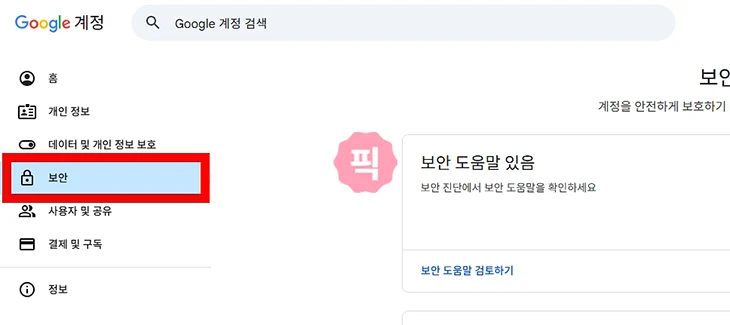
3. 여기에서 최근 보안 활동 항목을 찾아서 확인합니다.
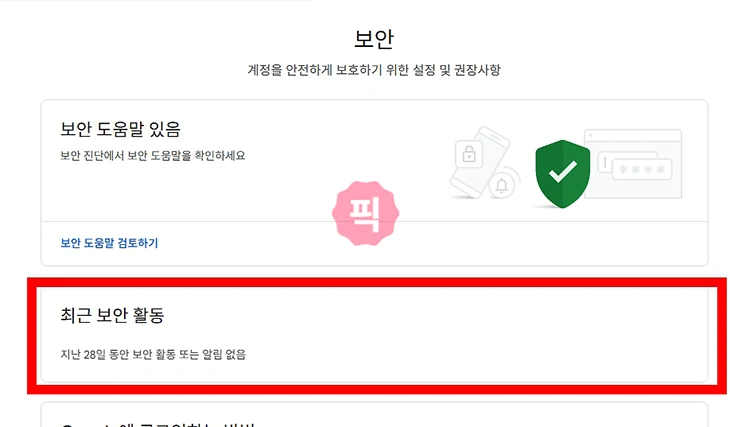
4. 여기에서 지난 28일 동안 보안 활동 및 알림 내용을 확인할 수가 있는데 새 기기에서 로그인, 비밀번호 변경, 복구 정보 변경 등 해킹 위험이 될만한 내용이 한 눈에 알 수가 있으니까 이 페이지만 봐도 간단하게 내 계정 보안을 점검할 수가 있습니다.
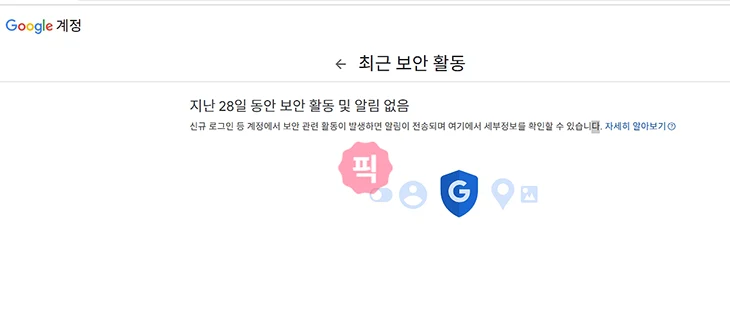
이렇게 구글 로그인 시도 기록을 주기적으로 살펴보는 것은 좋습니다. 저는 보통 1주일에 한 번 정도 확인을 하는 편인데 이렇게 점검을 하니까 지금까지 문제가 생긴 적이 없었습니다.
Google 내 기기
Google 내 기기 기능을 통해 현재 내 계정에 연결된 모든 기기를 확인할 수 있습니다. 이 방법을 통해서 문제가 될만한 로그인 기기들을 점검할 수가 있습니다. 구글 계정 페이지에서 보안 탭으로 이동해서 모든 기기 관리 페이지에서 현재 내 Google 계정으로 로그인한 모든 기기 목록을 볼 수가 있으며 여기에서 필요 없는 기기는 해지를 진행할 수가 있습니다.
구글 계정 로그인 기록 중 의심스러운 활동이 발견이 된다면.. 지금 바로 해지해보세요.
-> [구글 계정 강제로 로그아웃 시키는법 알아보기]
구글 로그인 시도 기록 확실 시 차단 방법
의심스러운 구글 로그인 시도 기록을 발견했다면 즉시 조치를 취해야 합니다. 여기서는 계정을 보호하기 위한 방법을 소개해보도록 하겠습니다.
비밀번호 변경
의심스러운 로그인 시도를 발견했을 때 가장 먼저 해야 할 일은 비밀번호를 변경하는 것입니다. 이는 가장 기본적인 내용이고 볼 수가 있는데 구글 계쩡 페이지에서 보안 탭으로 이동해서 비밀번호 변경을 진행할 수가 있습니다. 새로운 비밀번호를 설정할 때는 다른 사이트에서 사용 중이지 않는 것으로 하는 것이 좋습니다.
-> [구글 계정 비밀번호 변경 알아보기]
모든 기기 로그아웃
누군가 이미 로그인을 했다면 바로 모든 기기에서 강제 로그아웃을 실행하는 것이 좋습니다. 이 역시 구글 계정 관리 화면에서 보안 탭을 누르고 진행을 할 수가 있으며 로그인 기기 관리에서 하나하나 확인해서 로그아웃을 진행해보시기 바랍니다.
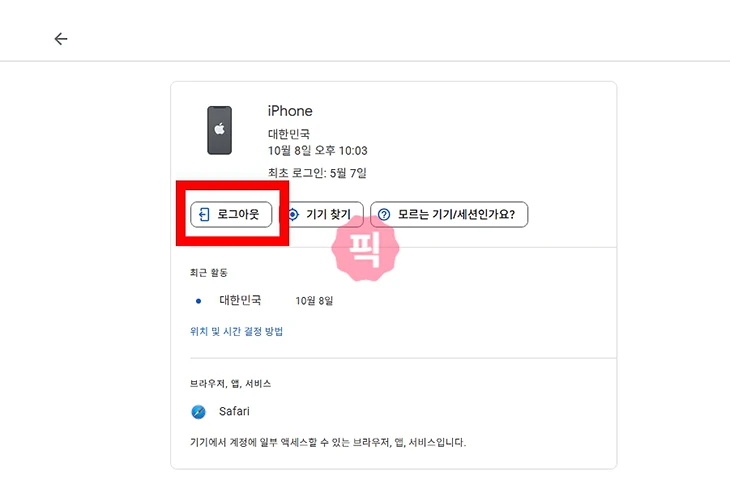
2단계 인증 활성화
비밀번호를 변경하고 모든 기기에 로그아웃을 했다면 이제는 2단계 인증 활성화를 통해서 로그인 시 추가 검증을 받도록 진행을 해야 합니다.
2단계 인증 활성화 역시 구글 계정 관리에서 보안 > 2단계 인증으로 진행이 가능하며 전화, 패스키 및 보안 키, 구글 메시지, OTP 등으로 인증 방법을 선택할 수가 있습니다.
설정을 완료하고 테스트합니다.
복구 이메일 / 전화번호 입력
만약 계정이 해킹되어 접근할 수 없게 된다면 복구 이메일과 전화번호가 설정이 되어 있어야 계정을 찾을 수가 있습니다. 복구 이메일과 전화번호는 구글 계정 관리 > 개인정보 화면에서 등록을 할 수가 있으며 연락처 정보가 최신 상태인지도 확인하는 것이 좋습니다.
-> [구글 계정 복구 전화번호 등록하기]
-> [구글 계정 복구 이메일 등록하기]
그리고 가능하다면 현재 사용 중인 구글 계정과 다른 이메일 서비스를 복구 이메일로 사용하는 것이 좋습니다.
마무리
구글 로그인 시도 기록 및 알림은 정기적으로 확인하는 것이 좋으며 필요하다면 비밀번호 변경, 2단계 인증, 로그아웃 등으로 해킹에 대비를 해보시기 바랍니다. 본문 내용만 잘 확인을 해도 해킹 위험으로부터 어느 정도 안전 할 수가 있겠습니다.